Piractwo jest obecnie bardzo poważnym problemem dla ludzi tworzących treści w sieci. Teraz twórcy muszą poświęcić tyle samo uwagi, aby chronić swoje dzieło przed piractwem, ile poświęcają na jego stworzenie. Jest to naprawdę frustrujące, ponieważ jest to kompletna strata czasu, który można wykorzystać bardziej produktywnie przy tworzeniu nowych treści. To powiedziawszy, piractwo jest czymś, czego nikt z nas nie może lekceważyć i powinno poświęcić trochę czasu, aby zapewnić co najmniej warstwę ochrony naszej pracy.
Jedną z najłatwiejszych rzeczy, które można piracić w Internecie, są zdjęcia. Boli widok zdjęcia, które uchwyciłeś i edytowałeś czasami godzinami, aby uzyskać ten idealny profil kolorów, a który jest używany przez kogoś innego bez przyznania Ci należnych kredytów. Dlatego znaki wodne są tak ważne, ponieważ dodają warstwę bezpieczeństwa do Twoich zdjęć, uniemożliwiając nikomu ich używanie bez Twojej zgody. Jednak indywidualne dodawanie znaku wodnego do zdjęć jest bardzo czasochłonne i niewykonalne. Na szczęście na Macu jest wiele aplikacji innych firm, które umożliwiają grupowanie zdjęć ze znakiem wodnym:
Wsadowe zdjęcia ze znakiem wodnym na komputerze Mac
Chociaż istnieje kilka aplikacji, które umożliwiają grupowanie zdjęć ze znakiem wodnym na komputerze Mac, moim ulubionym jest PhotoBulk (9,99 USD). PhotoBulk naprawdę ułatwia dodawanie tekstu lub znaku wodnego do zdjęć. Najlepszą częścią korzystania z PhotoBulk jest to, że po utworzeniu niestandardowego znaku wodnego można go zapisać jako ustawienie wstępne, a następnie stosowanie znaków wodnych staje się tylko jednoetapowym procesem. Zobaczmy więc, jak korzystać z PhotoBulk, dobrze?
- Pierwszym i oczywistym krokiem jest pobranie i zainstalowanie aplikacji na komputerze Mac.
2. Po zainstalowaniu aplikacji na urządzeniu uruchom ją i kliknij przycisk plusa, aby dodać zdjęcia chcesz umieścić znak wodny.
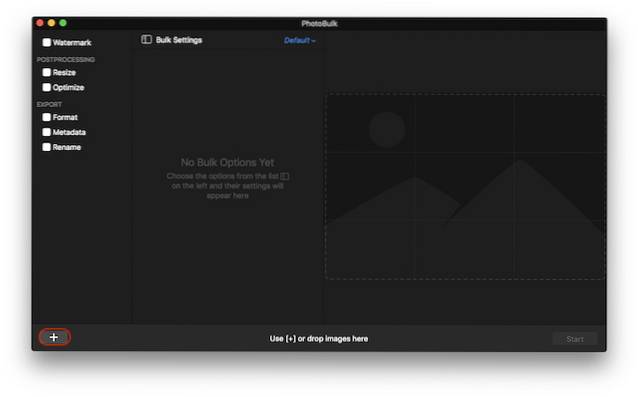
3. Jak widać, po lewej stronie aplikacji, otrzymujemy wiele opcji, takich jak znak wodny, zmiana rozmiaru, optymalizacja i tak dalej.
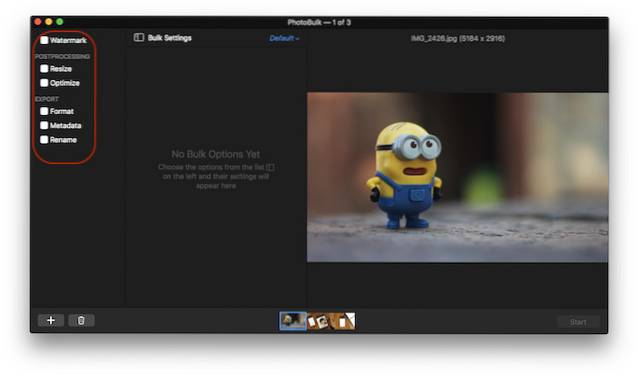
4. Ponieważ dzisiaj skupiamy się na znakowaniu wodnym naszych zdjęć, kliknij pole obok znaku wodnego. Tutaj możesz wybrać rodzaj znaku wodnego, który chcesz dodać, klikając menu rozwijane zaznaczone na obrazku.
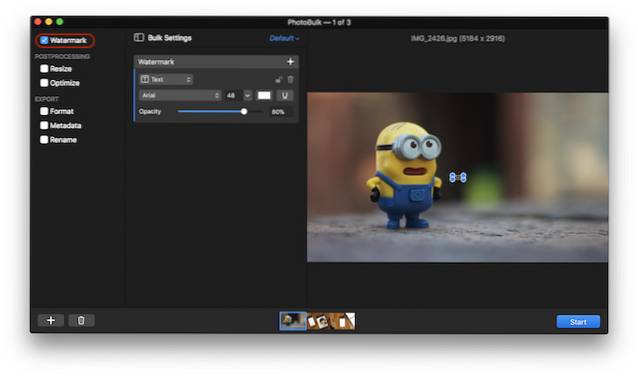
5. Na potrzeby tego artykułu użyjemy znaku wodnego w postaci obrazu. Wybierz Obraz z menu rozwijanego, a następnie kliknij przycisk przeglądania aby wybrać obraz znaku wodnego.
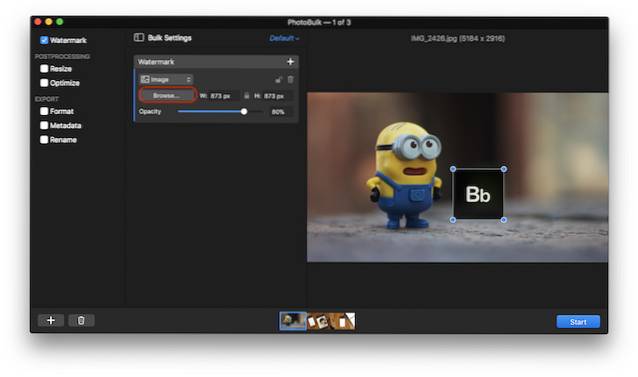
6. Teraz po prostu dostosuj lokalizację, rozmiar i krycie znaku wodnego i dotknij „Start” przycisk. Po kliknięciu przycisku Start aplikacja poprosi Cię o wybranie lokalizacji, w której chcesz zapisać swoje zdjęcie. Wybierz lokalizację, a następnie zapisz zdjęcia.
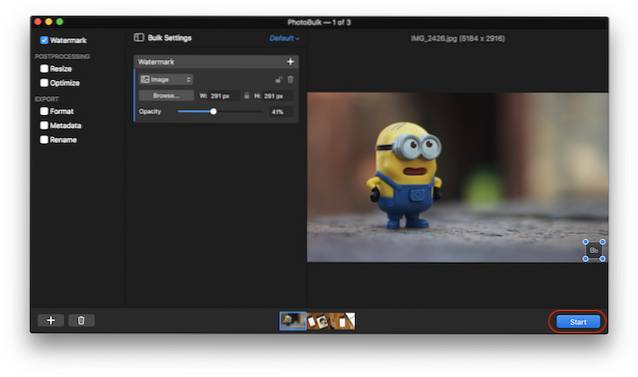
7. Gdy aplikacja przetworzy wszystkie obrazy, pojawi się opcja zapisania ustawień wstępnych na wypadek, gdybyś chciał ponownie użyć tych samych ustawień w przyszłości. Kliknij przycisk „Save Preset” aby to zrobić.
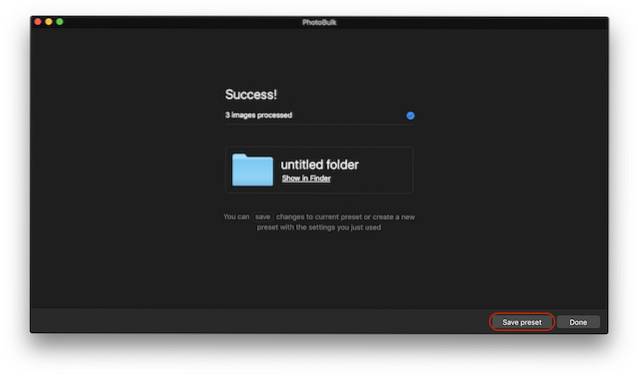
8. Poniżej znajdują się oryginalne obrazy ze znakiem wodnym dla twojego porównania. Jak widać, jakość oryginalnych zdjęć nie jest w żaden sposób obniżona. Jedyną zmianą jest zastosowanie znaku wodnego na zdjęciach.



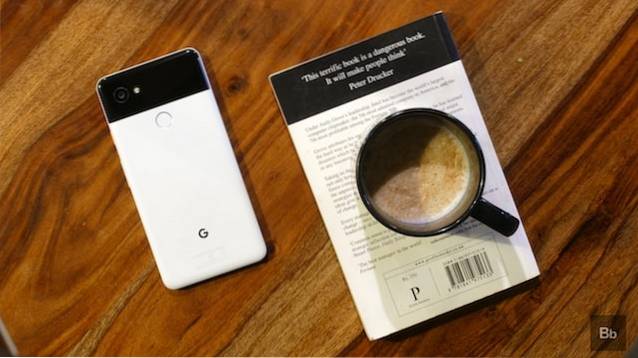


ZOBACZ RÓWNIEŻ: Jak wysyłać zdjęcia bez kompresji na WhatsApp
Oznacz swoje zdjęcia znakami wodnymi, aby chronić je przed piractwem
Jak widać, stosowanie znaków wodnych do zdjęć za pomocą aplikacji PhotoBulk było bardzo łatwe. Po zapisaniu ustawień wstępnych umieszczenie znaków wodnych na zdjęciach zajmie tylko kilka sekund. Dla mnie to pozycja obowiązkowa dla każdego, kto pracuje ze zdjęciami. Istnieją inne aplikacje, takie jak Photomarks, BatchPhoto i iWatermarkPro, jednak PhotoBulk jest zdecydowanie najlepiej wyglądający i najłatwiejszy w użyciu z nich wszystkich.
 Gadgetshowto
Gadgetshowto



